
"レンダリング"とは、ここでは、特にプルーフでの再現用にドキュメントデータを処理することを意味します。このオプションでは、"装置"パラーメタにおいて、選択したプルーファの特別な設定を行い、"プルーフカラー管理"パラメータでプルーフでのカラー再現を設定します。
"装置"エリア
ここでは、装置特有のパラメータを、リストボックス"場所"で設定したプルーファに対して構成します。可能な設定は使用している装置によって大きく変わります。
"タイプ"フィールド
ここにはリストボックス"場所"で指定したプルーフ装置が表示されます。
リストボックス"サイズ"
このボックスで、プルーフする材料のサイズを設定します。"寸法"フィールドには、寸法が様々な単位で表示されます。
"余白なしで印刷"オプション
このオプションを有効にしていて且つ選択されたプルーファが余白なしで印刷可能な場合、余白なしで印刷が行われます。
リストボックス"材料"
このボックスでは、プルーフ用にさまざまな紙の種類を選択できます。ここで可能な設定は、各プルーファ装置ドライバのプロパティから読み込まれ、Prinect Cockpitに送信されます。そのため、有効になっている装置に応じて、さまざまなパラメータが使用可能です。
"解像度"リストボックス
ここでプルーファ用の解像度を選択します。指定できる解像度は、プルーファのプロパティによって異なります。
"Inspection Control用に最適化"オプション
![]() 前提条件: このオプションを使用できるのは、次の前提条件が満たされている場合だけです:
前提条件: このオプションを使用できるのは、次の前提条件が満たされている場合だけです:
タイプ"TIFF"の"Soft-Proof-プリンタ"は Proofing Engine Manager でセットアップして、RGB色空間用にパラメータ化されていなければなりません。この"Soft-Proof-プリンタ"は、このシーケンスに対して設定されていなければなりません:
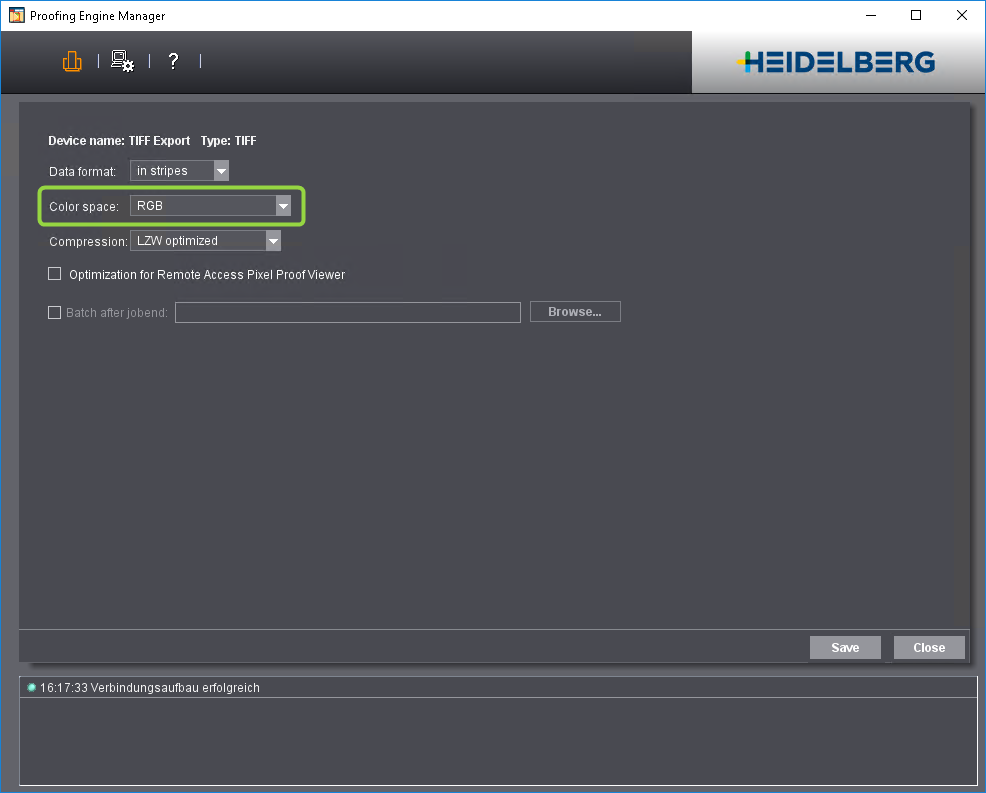
このオプションを有効にすると、シーケンス"PageProof"がInspection Control 用の特殊 Tiff ファイルを作成します。出力ファイルには次のパラメータ化が含まれます:
•解像度は 200 dpi に設定されます(Inspection Control 用に必要です)。
•AntiAliasing ファクタ 6 が設定されます。これによって、Inspection Control のスキャン結果に最適な高光沢のイメージが作成されます。
リストボックス"インタープリタ解像度"
リストボックスからインタープリタ用の解像度を選択します。個別のプリンタ用には、たとえばジョブ処理のパフォーマンスを上昇させるためにインタープリタを微小に設定するように、インタープリタの解像度はプリンタの解像度と異なって設定することができます。
"アンチエイリアス"オプション
このオプションを有効化設定すると、プルーフデータを計算するときにスムーシング(アンチエイリアス)が使用されます。スムーシングは、解像度が特定の限界を超過すると自動的にオフにされます。このような場合、品質改善は不可能でオンにされているスムーシングはデータ容量を拡張するためだけに行なわれます。
リストボックス"インク"
Color Proof Pro Engine Manager では、[Profile Conncector]を使用して、プルーファに応じたインクタイプを選択できます。リストボックスから、PageProof シーケンスを使用したプルーフ出力に使用するインクを選択します。Epson Stylus Pro 7600では、例えばマット紙と光沢紙用に別々のインキがあります。設定したインクがプルーファに装備されていることを必ず確認してください。
リストボックス"トレイ"
出力装置に複数の給紙トレイがある場合は、このボックスでいずれか1つを選択します。たとえば、Epson Stylus Pro 7600の場合、[Single Sheet]と[ロール]のいずれかを選択します。
"プルーファプロファイル"リストボックス
ここには、選択した用紙の種類、解像度、インクに基づいて使用されるプロファイルが表示されます。Color Proof Pro Engine Managerにおいて、用紙の種類、解像度、インキによるパラメータの組み合わせがEPL/ICCの組み合わせ以上で作成された場合(たとえば異なる品質モードで)、このボックスではプロファイル名の選択が可能です。
"視覚的な修正"オプション
Color Proof Pro Engine Managerでは、プルーファを使用したカラー出力に対して正確なリニアデータを視覚的に修正できます。これを行うには、印刷およびプルーフ結果を視覚的に評価して、個々の分版またはグループの分版のグラデーションカーブを手動で変更します。変更した設定は、ファイル(*.lvc)として保存できます。プルーフのリニアゼーション修正を使用するには、このオプションを有効化し、"検索"ボタンをクリックして使用する".lvcファイル"を選択します。
リストボックス"カラー分版"
プルーフ中にプロセスまたはスポットカラーに行う処理を設定します。以下のオプションがあります:
•すべてのカラーをGrayスケーリングに変換
すべてのCMYKおよびスポットカラーチャンネル(カラー分版)を、ブラックチャンネル上に表現。結果として、ブラックに加えてシアン、マゼンタ、イエローおよび場合によってはスポットカラーをグレースケーリングとして含むブラック分版ができます。
•スポットカラー処理を装置にゆだねる(デフォルト)
スポットカラーは、選択したプルーフ装置に対して設定されたエンジンマネージャー(カラープルーフプロ、プルーフィングエンジンマネージャー)における設定に従って処理されます。"真の"プルーフ装置、つまり印刷されたプルーフを作成する装置に対しては、スポットカラーは通常、プロセスカラーに変換されます。「TIFF Export」などのソフトプルーフ装置(Proofing Engine Managerでセットアップ可能)で、スポットカラーを出力することもできます。
このオプションを有効化すると、"ProofColor"または"DieLine"のカラーで定義されたオブジェクトが、プルーフで表示されません。このようなオブジェクトとしてはトリムマークやトンボがあげられます。これらのマークは、通常はFormproof用で、カラープルーフでは必要ありません。
"ProofColor"のカラーは、オブジェクトの折丁レイアウト作成時にPrinect Signa Stationで割り当てられる特別なスポットカラーで、プルーフ印刷に表示されますが、イメージセッター出力では表示されません。このようなオブジェクトとしてはトリムマークやトンボがあげられます。相応に、"ダイライン"スポットカラーは、Prinect Signa Stationのマークレイヤーで使用されます。"ダイライン"カラーのラインによって、ページと用紙フォーマットが記述されます。
"透明な分版を削除"オプション
このオプションを有効化すると、透明な分版がプルーフで表示または出力されません。
"ステップアンドリピートを最適化"オプション
このオプションは一枚の用紙上に複数の同一ページ(コピー)を配置する形の印刷ジョブ用に設計されたものです。ステップアンドリピート最適化の目的は、編集時間を短縮させるために、オブジェクトの反復使用は一度だけ解釈されることです。
"ステップアンドリピート最適化"を有効にすると、この機能がオンになります。そうすることで、ジョブの中で反復使用されるオブジェクトは一度だけ解釈されることになります。
制限事項
ステップアンドリピート最適化は、以下の事項のいずれかに該当する場合には、編集中にオプションがオンにされていても実行されません。
•何度も現われるページが反転し、この反転が90°の倍数(たとえば1°はカッティングの際のエラーを補正するため)で行なわれない。
•"面付け > メディアが小さすぎる場合 > 複数の材料に渡るタイル"オプションを選択すると、ページがプルーフ出力用に分割されます。
"プルーフカラー管理"エリア
プリネクトワークフローではカラー管理を、"カラー変換"オプションを使って様々な場所でパラメータ設定できます。これらの設定は、それが有効化されているシーケンスに応じて、プリネクトワークフローの様々なエリアに影響します。プルーフ出力では、"カラー変換"オプションではカバーされない特別なカラー管理パラメータが必要になります。例えば、ペーパーホワイトシミュレーション等の特別な装置プロファイルやプルーフオプションなどです。これらのオプションは"プルーフカラーマネージメント"エリアで設定します。
「プルーフカラーマネジメント」オプションを有効にすると、FormProofシーケンスでプルーフカラーマネジメントが有効になり、設定領域が使用可能になります。
[プルーファプロファイル]フィールド
カラーマネジメントによって露光出力用に処理済みのTiff-Bファイルのプルーフ出力を、プルーフ装置に適合させるため、ここでプルーファの出力プロファイルを選択します。
"管理" > "リソース" > "ICC プロファイル"で、プリネクトサーバーで使えるすべてのICCプロファイルの一覧を見ることができます。ここでは、新規プロファイルのインポート、新規プロファイルフォルダの作成、プロファイルの削除などを行うことができます。ICCプロファイルはフォルダ"SysConfig\Resources\ICC-Profiles"に保存されています。"SysConfig"はプリネクトサーバーで利用できる設定フォルダです。
![]() 注記: プルーフ出力での忠実なカラー再現を保証するため、使用するプルーファを使用する材料とインクによって個別に特徴づけて、それによってできた ICCプロファイルをインポートすることを推奨します。用意されている標準のプルーフ出力プロファイルはテスト用であり、高品質のプルーフ出力には適していません。
注記: プルーフ出力での忠実なカラー再現を保証するため、使用するプルーファを使用する材料とインクによって個別に特徴づけて、それによってできた ICCプロファイルをインポートすることを推奨します。用意されている標準のプルーフ出力プロファイルはテスト用であり、高品質のプルーフ出力には適していません。
![]() 注記: Color Proof Pro で制御するプルーファの場合は、対応するプロファイルが Color Proof Pro の装置設定内で既にパラメータ化されているので、プルーファプロファイルは選択できません。
注記: Color Proof Pro で制御するプルーファの場合は、対応するプロファイルが Color Proof Pro の装置設定内で既にパラメータ化されているので、プルーファプロファイルは選択できません。
"レンダリングインテント"リストボックス
ICCプロファイルの選択に加えて、ドキュメント上に存在するグラフィックおよびイメージタイプごとに再現方法を設定できます。再現特性は、色空間の適合をどのような方法で実行するかを定めます。色空間の変換は一般的に損失を生じさせることから、たとえばテンプレートの写実的な識別を保持するため、また色価の数値の限定をやむなく行なうために有意義であるかもしれません。再現特性には、次のオプションを使用できます: "彩度"、"知覚的"、"相対的な色域を維持"、"絶対的な色域を維持":
•"彩度"(英語:saturation)
出力中、彩度が維持または強調されて再現されます。カラー変換を測色法的に正確に維持するかどうかを制御できます。このタイプのカラーマッチングはメーカー指定ですが、ユーザーがプロファイル生成時に一部の設定を定義することができます。このオプションは、カラー変換において彩度が最も重要な属性であるようなビジネスグラフィックに適しています。
•"知覚的"(英語:perceptual)
"知覚的"パラメータを使用すると、知覚的にオリジナルの通りに感じられる出力を得ることができます。つまり、相対的な色関係が保持されたために、カラーの精密でカラーメトリックな再現が変化します。その際、出力色空間は圧縮されます。つまり、テンプレートにあるのより、"より少ない"カラーが出力されたことになります。このカラーマッチングオプションを使用すると、オリジナルのすべての自然なカラーの色調をほぼ正確に再現できます。ただし、コントラストは制限されます。このタイプのカラーマッチングはメーカー指定ですが、ユーザーがプロファイル生成時にコントラストや彩度など一部の設定を定義することができます。このオプションは、写真の扱いに適しています。
•"相対的な色域を維持" (英語:relative colorimetric) (ペーパーホワイトシミュレーションなし)
光源のみを考慮に入れてカラーの変換を行います。印刷媒体の再現特性(印刷されてない紙の色など)は考慮されません。たとえば、モニタの発光などが印刷材料に正しく変換されます。出力色空間中にあるすべての色について、意図的に変換を行います。出力色空間中にないすべての色は、出力色空間の外側に表示されます。この再現特性の利点は、異なる出力媒体の異なるホワイトポイントを考慮できることです。欠点は、出力材料が変わると、カラー調整が正確に維持されないことです。その結果、オリジナルの非常に濃い色やカラフルな細部は、再現時に失われる可能性があります。出力工程のシミュレーションでは、印刷材料はシミュレートされません。シミュレーションで生産時の用紙を使用した場合、レンダリングインテント"絶対的な色域を維持"を使用した場合と同じ結果になります。このレンダリングインテントは、すべてのベクターグラフィックに適しています。
•"絶対的な色域を維持" (英語:absolute colorimetric) (ペーパーホワイトシミュレーションなし)
カラーの変換に、光源とメディア発光(印刷前の用紙色など)を使用します。たとえば、イラスト印刷用紙より黄色に近い新聞紙の発光は、用紙の発光と比較するとやや黄色を帯びた色合いに変換されます。この理由から、"絶対カラーメトリック"がプルーフ出力用の標準設定です。出力色空間中にないすべての色は、出力色空間の外側に表示されます。この変換指針の利点は、出力材料を変更した場合に、同じカラー値を維持できることです。逆に、出力色空間中にない色を区別できないという欠点もあります。この再現特性は、ロゴや白黒のオブジェクトなど、出力媒体に関係なく同じように再現する必要のあるオブジェクトに特に適しています。
![]() 注記: カラーに関連するプルーフ出力の場合は、再現特性について次の設定を行います:
注記: カラーに関連するプルーフ出力の場合は、再現特性について次の設定を行います:
ホワイトペーパーシミュレーションを必要としない場合は、再現特性"相対カラーメトリック"を使用してください。
ペーパーホワイトシミュレーションを必要とする場合は、再現特性"絶対カラーメトリック"を使用します。これによりソース色空間とターゲット色空間に共通して存在するすべての色は同一に再現されます。プルーファの色空間は、通常、シミュレートされる印刷出力よりも大きいので、この再現特性を使用することを推奨します。プルーフするカラーファイルのカラーがプルーファの色空間外にあるようなことが生じた場合、このカラーはプルーファの色空間の"端"に写し取られます。つまり、プルーファの色空間外にあるすべてのカラーは、ギリギリの線でプルーファによりサポートされるカラーと同化されて写し取られます。これによりシャドーは、充分に細部を区別して表示されなくなる場合があります。
"知覚的"と"彩度"のレンダリングインテントはプルーフ目的には適していません。"PageProof"シーケンスを、カラーに拘束されたプルーフプレビューに数値を合わせずに、プルーフ装置でのカラー印刷に使用する場合は、"PageProof"シーケンスにおいてこれらの再現方法を使用できます。
"100%ブラックを保持"オプション
このオプションを有効にすると、例えばテキストのブラックなど、純粋な100%ブラックは、カラーマネジメントからは変更されません。
![]() 注記: このオプションは、CMYK出力でオプション"ブラックトーンを保持"で設定されたパラメータに追加的に作用し、このためオプション"ブラックトーンを保持"のパラメータに過度に負荷をかけます。CMYK出力に対してオプション"ブラックトーンを保持"の設定が作用する場合、このオプションを無効にしてください。
注記: このオプションは、CMYK出力でオプション"ブラックトーンを保持"で設定されたパラメータに追加的に作用し、このためオプション"ブラックトーンを保持"のパラメータに過度に負荷をかけます。CMYK出力に対してオプション"ブラックトーンを保持"の設定が作用する場合、このオプションを無効にしてください。
このオプションは、CMYKOGまたはCMYKRGB出力色空間を用いたマルチカラープルーファでの出力に対しても作用しますが、このプルーファにオプション"ブラックトーンを保持"は作用しません(以下の注記を参照)。
"ブラックトーンを保持"オプション
![]() 注記: パラメータ"ブラックトーンを保持"は、入力プロファイルがそれぞれCMYKプロファイルである場合に限り有効です。特に、CMYKOGまたはCMYKRGB出力色空間を用いたマルチカラープルーファでは、この設定は作用しません。このプルーファで100%ブラックを変更せずに維持するには、オプション"100%ブラックを保持"を有効にしてください。
注記: パラメータ"ブラックトーンを保持"は、入力プロファイルがそれぞれCMYKプロファイルである場合に限り有効です。特に、CMYKOGまたはCMYKRGB出力色空間を用いたマルチカラープルーファでは、この設定は作用しません。このプルーファで100%ブラックを変更せずに維持するには、オプション"100%ブラックを保持"を有効にしてください。
印刷ジョブは、しばしば故意に"長い"あるいは"短い"ブラックで作成されています。たとえば、短いブラックでは、ハーフトーンのスクリーン刷り込みの光沢を向上させるため、そして長いブラックでは、ブラックまたはメタリックカラーの技術装置の写像におけるグレートーンのバランスを安定させるためです。普通、コントラストと暗い領域でデティールを明確にするため、ブラックカラー(K)を少しだけ使用する場合は、"短いブラック"のことをいいます。カラー混合でもっとまたは少ない量の、3つの有彩カラーCMYを同等の割合を置き換えて(下色除去)、印刷のインキ量を減らすために、ブラックを使用する場合、"長いブラック"のことをいいます。
プロセス変換(CMYKから予定の出力装置のCMYKへのカラーマネージメント)を印刷ジョブで実行する場合、ブラックチャネルの長さは出力プロファイルの構成のみに依存します。HEIDELBERGカラーマネージメントでは、プロセス変換時、入力プロファイルのブラック構成に近づくように出力プロファイルのブラック構成を変更できます。これが機能するのは、元の出力プロファイルのブラック構成が入力プロファイルのブラック構成よりも長い場合だけです。
このオプションは、CMYK グラフィックおよび CMYK イメージのブラック構成に適用されます。このオプションを有効にすると、ジョブにあるようにブラック構成が維持されます。カラーマネージメントは、ブラックトーンの視覚的印象を維持する必要がある場合のみ調整を行います。
"特殊"、"基本"、"K=K"オプション
•特殊(デフォルト)
これは、以下のように機能する特殊な設定です。
•C、M、Yは、中間色調と薄い色調のターゲットCMY色空間に変換されます。K はグラデーション曲線によって変換されます。
•濃い色調には、Blackを維持する特殊な4次元モデルが使用されます。
一連のテストで、これらの手順は最善であることが示されました。パラメータ"特殊"により、複雑なドキュメントにおけるほとんどの問題が解決されます。このパラメータはHEIDELBERGカラーマネージメントにしかありません。この設定は、テキスト、カラーおよびグレーのイメージを含むドキュメントに適しています。
•基本
C、M、Yは CMY 色空間に変換され、K はグラデーション曲線によって変換されます。ブラックインキ濃度の違いによる問題はすべて、グラデーション曲線により解決されます。この設定は、グレースケールイメージのあるドキュメントに適しています。
•K = K
C、M、YだけがCMYに変換され、Kは変換されません。ブラック構成は同一に維持されます。この設定は、テキストや線画の量が多いドキュメントに適しています。
![]() 注記: オリジナルと目的の色空間でブラックインキの濃度が異なる場合、設定(K=K)により出力時に問題が生じることがあります。
注記: オリジナルと目的の色空間でブラックインキの濃度が異なる場合、設定(K=K)により出力時に問題が生じることがあります。
![]() 注記: ジョブの演算時間がやや長くなっても、"墨版生成を保持"オプションを常にオンにしておくことを推奨します。
注記: ジョブの演算時間がやや長くなっても、"墨版生成を保持"オプションを常にオンにしておくことを推奨します。
プルーフ出力に対しては、スポットカラーがそのCMYK部分によって置換されます。以下のオプションによって、スポットカラーのオーバープリント方法を設定します。
"スポットカラーの表示を可能な限り印刷に近づける(重ね刷りと不透明度)"
このオプションを有効にすると、スポットカラーのプルーフに対して、内部のスポットカラーデータベースに基づく知的なアルゴリズムが適用されます。このデータベースには既知のスポットカラーに関する詳しい情報が含まれているため、スポットカラーがプルーフで非常に正確に再現されます。この処理方法は、カラーテーブルで定義されたプロセスカラーの置換と比べて、大幅に改善されています。
プルーフにおけるスポットカラーの表示では、正確な分析と多くのテストによって得られたプロセスカラー置換の値が使用されます。この際、カラーテーブルまたはジョブ設定で定義されたスポットカラーの不透明度も、正確に置換されます。
![]() 注記: プルーフにおけるこのスポットカラー表示方法では、表示できるスポットカラーの数が限られています。スポットカラーの最大数は、以下の式によって算出されます。
注記: プルーフにおけるこのスポットカラー表示方法では、表示できるスポットカラーの数が限られています。スポットカラーの最大数は、以下の式によって算出されます。
表示可能な最大スポットカラー数= 32 - 2 * プロセスカラー数
例えば4つのプロセスカラー(CMYK)を出力する場合、最大スポットカラー数は32 - 2 * 4 = 24です。
スポットカラーが6つ(Hexachrome)の場合、最大スポットカラー数は32 - 2 * 6 = 20です。
最大スポットカラー数を超えると、カラーテーブルで定義されたように、プロセスカラー置換によってプルーフ出力が行われます。その結果、通常はプルーフでスポットカラーが全く違うように再現されます。上記の式によって算出される最大スポットカラー数を超えると、こうした変更が行われる点に注意してください!
"カラーテーブルでオペークに設定されたカラーを100%不透明で表示"オプション
すべてのスポットカラーが100%不透明で印刷されます。
![]() 注意:このオプションは、スポットカラーをプルーフで不透明に出力する必要のある、特別なケースでのみ使用してください。オプションを有効化する際は、本当にプルーフでスポットカラーを不透明に出力する必要があるかどうか必ず確認してください。プロセスカラーで定義されているオブジェクトが、不透明なスポットカラーで覆われている場合、プルーフでは不透明に定義されているスポットカラーによって覆われているのに、後で印刷すると透けて見えてしまう可能性があります。
注意:このオプションは、スポットカラーをプルーフで不透明に出力する必要のある、特別なケースでのみ使用してください。オプションを有効化する際は、本当にプルーフでスポットカラーを不透明に出力する必要があるかどうか必ず確認してください。プロセスカラーで定義されているオブジェクトが、不透明なスポットカラーで覆われている場合、プルーフでは不透明に定義されているスポットカラーによって覆われているのに、後で印刷すると透けて見えてしまう可能性があります。
"オーバープリントをコントロールするために、すべてのスポットカラーを透明に印刷"オプション
このオプションを有効化すると、元のカラーテーブルで定義されている不透明度は無視され、スポットカラーがすべて透明に印刷されます。これによって、スポットカラーのオブジェクトに重ね刷りが設定されていて、ノックアウトになっている場合に、プルーフ出力で確認しやすくなります。こうしたオブジェクトによって、後から背景が意図せずに透けて見えてしまう可能性があります。
プライバシーポリシー | インプリント | Prinect Know How | Prinect Release Notes